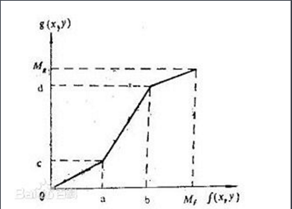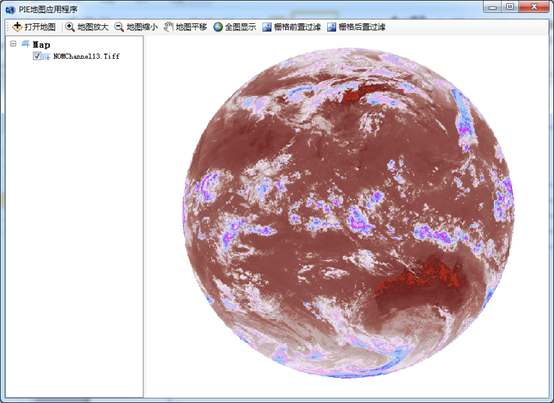1. 功能简介
栅格数据前置过滤是在渲染之前对内存中的数据根据特定的规则进行处理,然后再进行数据渲染。本示例以定标为例进行示例代码编写。
定标(校准)是将遥感器所得的测量值变换为绝对亮度或变换为与地表反射率、表面温度等物理量有关的相对值的处理过程。或者说,遥感器定标就是建立遥感器每个探测器输出值与该探测器对应的实际地物辐射亮度之间的定量关系。它是遥感定量化的前提。
栅格后置过滤是对渲染过程的控制。本示例以曲线调整为例进行示例代码编写
灰度拉伸又叫对比度拉伸,它是最基本的一种灰度变换,使用的是最简单的分段线性变换函数,它的主要思想是提高图像处理时灰度级的动态范围。
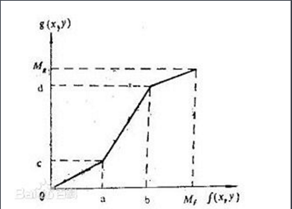
[灰度拉伸函数]
2. 功能实现说明
2.1 实现思路及原理说明
本示例代码以FY-4A数据的定标为例,已经运用静止卫星数据读取方法,读取NOMChannel13波段数据为tiff。
|
前置过滤(以定标为例)
|
|
第一步
|
初始化前置过滤回调函数。
|
|
第二步
|
实现定标算法。
|
|
第三步
|
实例化自定义前置过滤对象。
|
|
第四步
|
为前置过滤对象设置前置过滤算法
|
|
第五步
|
接口转换
|
|
第六步
|
添加前置过滤器
|
|
后置过滤(以曲线拉伸为例)
|
|
第一步
|
初始化拉伸结果表。
|
|
第二步
|
添加折点。
|
|
第三步
|
根据折点,计算结果拉伸表。
|
|
第四步
|
实例化后置过滤器
|
|
第五步
|
设置对照表
|
|
第六步
|
接口转换,添加后置过滤条件
|
2.2 核心接口与方法
|
接口/类
|
方法
|
说明
|
|
前置过滤
|
|
Carto.PreFilterFunCallback
|
|
|
|
Carto.ICustomerPreRasterFilter
|
SetPreFilterFun
|
设置前置过滤算法
|
|
Carto.IrasterFilterProps
|
AddPreRasterFilter
|
添加前置过滤
|
|
后置过滤
|
|
Carto. ILutAfterFilter
|
SetLut
|
为指定波段设置对照表
|
|
Carto. IRasterFilterProps
|
AddAfterRasterFilter
|
添加后置过滤器
|
2.3 示例代码
|
项目路径
|
百度云盘地址下/PIE示例程序/07图层渲染/12.栅格过滤制
|
|
数据路径
|
百度云盘地址下/PIE示例数据/栅格数据/ FY/FY4A/
|
|
视频路径
|
百度云盘地址下/PIE视频教程/07图层渲染/12.栅格过滤控制.avi
|
|
示例代码
|
方法(一)
//前置过滤本示例以定标为例
//风云4A数据为例
IRasterLayer rasterLayer = mapControlMain.ActiveView.CurrentLayer as IRasterLayer;
IRasterRender rasterRender = RenderFactory.ImportFromFile(@"C:\Users\zhangyiwei\Desktop\TestData\ICV-BD.xml");
//实例化定标函数
CaliCommon common = new CaliCommon();
string hdfpath = (rasterLayer as ILayer).DataSourcePath;
common.Initialize(hdfpath, "NOMChannel13");
//添加前置过滤
PIE.Carto.ICustomerPreRasterFilter preFilter = new PIE.Carto.CustomerPreRasterFilter();
preFilter.SetPreFilterFun(common.CaliFunCallBack);
IRasterClassifyColorRampRender classRender = rasterRender as IRasterClassifyColorRampRender;
(classRender as IRasterFilterProps).AddPreRasterFilter(preFilter as IPreRasterFilter);
//地图刷新
rasterLayer.Render = rasterRender;
mapControlMain.ActiveView.PartialRefresh(ViewDrawPhaseType.ViewAll);
方法(二)
/// <summary>
/// 定标方法接口
/// </summary>
public interface ICaliFunction
{
/// <summary>
/// 定标回调函数
/// </summary>
PreFilterFunCallback CaliFunCallBack
{
get;
}
/// <summary>
/// 数据定标
/// </summary>
/// <param name="dataNeedCali">原始数据</param>
/// <param name="width">宽度</param>
/// <param name="height">高度</param>
/// <param name="bandCount">波段</param>
/// <returns>定标后数据</returns>
float[] Cali<T>(T[] dataNeedCali, int width, int height, int bandCount);
/// <summary>
/// 定标算法函数
/// </summary>
unsafe bool CaliFilter(IntPtr valuesA, IntPtr valuesB);
}
/// <summary>
/// 风云4A数据的定标方法
/// </summary>
public class CaliCommon : ICaliFunction
{
/// <summary>
/// 定标数据
/// </summary>
private float[] m_DBDatas = null;
/// <summary>
/// 定标数据长度
/// </summary>
private int m_Count = ;
/// <summary>
/// 定标回调函数
/// </summary>
private PreFilterFunCallback m_CaliFunCallBack = null;
/// <summary>
/// 构造函数
/// </summary>
public CaliCommon()
{
}
/// <summary>
/// 定标回调函数
/// </summary>
public PreFilterFunCallback CaliFunCallBack
{
get
{
return m_CaliFunCallBack;
}
}
/// <summary>
/// 初始化定标方法
/// </summary>
/// <param name="strFilePath_HDF">hdf文件路径</param>
/// <param name="chanelName">通道名称</param>
/// <returns></returns>
public bool Initialize(string strFilePath_HDF, string chanelName)
{
string calName = chanelName.Replace("NOM", "CAL");
string calFilePath = System.IO.Path.GetDirectoryName(strFilePath_HDF) + "\\" + calName+".tiff";
IRasterDataset rasterDataset = PIE.DataSource.DatasetFactory.OpenRasterDataset(calFilePath, OpenMode.ReadOnly);
int height = rasterDataset.GetRasterYSize();
m_DBDatas = new float[height];
int[] bandMap = { };
rasterDataset.Read(, , , height, m_DBDatas, , height, PixelDataType.Float32, , bandMap);
(rasterDataset as IDisposable).Dispose();
m_Count = m_DBDatas.Length;
m_CaliFunCallBack = new PreFilterFunCallback(CaliFilter);
GC.KeepAlive(m_CaliFunCallBack);
return true;
}
/// <summary>
/// 数据定标
/// </summary>
/// <param name="dataNeedCali">原始数据</param>
/// <param name="width">宽度</param>
/// <param name="height">高度</param>
/// <param name="bandCount">波段</param>
/// <returns>定标后数据</returns>
public float[] Cali<T>(T[] dataNeedCali, int width, int height, int bandCount)
{
if (dataNeedCali == null || dataNeedCali.Length < )
{
return null;
}
float[] dataCali = new float[width * height * bandCount];
for (int j = ; j < height; j++)
{
for (int i = ; i < width; i++)
{
for (int m = ; m < bandCount; m++)
{
int nIndex = (j * width + i) * bandCount + m;
int value = Convert.ToInt32(dataNeedCali[nIndex]);
if (value < || value >= m_Count)
{
dataCali[nIndex] = ;
}
else
{
dataCali[nIndex] = m_DBDatas[value];
}
}
}
}
return dataCali;
}
/// <summary>
/// 定标算法
/// </summary>
/// <param name="valuesA">定标前</param>
/// <param name="valuesB">定标后</param>
/// <returns></returns>
public unsafe bool CaliFilter(IntPtr valuesA, IntPtr valuesB)
{
if (m_DBDatas == null)
{
return false;
}
IPixelBuffer pixelBuffer = PIE.DataSource.DatasetFactory.ConstructCLRPixelBuffer(valuesA.ToPointer());
int width = pixelBuffer.Width;
int height = pixelBuffer.Height;
int bandCount = pixelBuffer.BandMap.Length;
float[] valuesData = new float[width * height * bandCount];
short* byteValues = (short*)(pixelBuffer.GetData_Ref().ToPointer());
for (int j = ; j < height; j++)
{
for (int i = ; i < width; i++)
{
for (int m = ; m < bandCount; m++)
{
int nIndex = (j * width + i) * bandCount + m;
int value = *(byteValues + nIndex);
if (value < || value >= m_Count)
{
valuesData[nIndex] = ;
}
else
{
valuesData[nIndex] = m_DBDatas[value];
}
}
}
}
pixelBuffer.SetData(PixelDataType.Float32, valuesData);
return true;
}
}
|
2.4 示例截图
(一) 前置过滤
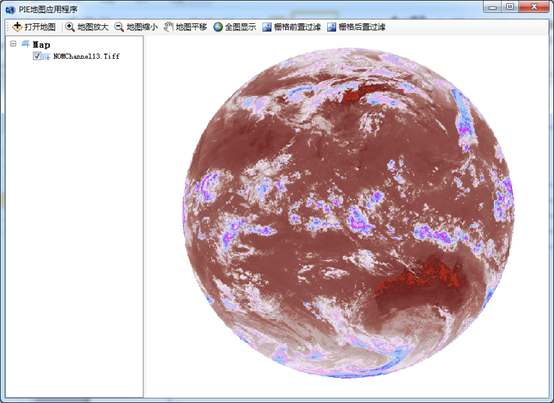
(二) 后置过滤
- PIE SDK过滤
1. 算法功能简介 过滤功能使用斑点分组方法来消除分类文件中被隔离的分类像元,用以解决分类图像中出现的孤岛问题. PIE SDK支持算法功能的执行,下面对过滤算法功能进行介绍. 2. 算法功能实现说明 ...
- PIE SDK栅格增强控制
1. 功能简介 亮度是指发光体(反光体)表面发光(反光)强弱的物理量:对比度指的是一幅图像中明暗区域最亮的白和最暗的黑之间不同亮度层级的测量:透明度是描述光线透过的程度 栅格数据增强控制主要是通过对亮 ...
- PIE SDK 文章目录索引
1.PIE SDK介绍 1.1. PIE软件介绍 1.2. PIE SDK介绍 1.3. PIE支持项目介绍 1.4. PIE.NET-SDK插件式二次开发介绍 1.5. PIE.NET-S ...
- PIE SDK Command&&Tool工具命令一览表
PIE SDK Command&&Tool工具命令一览表 编号 模板 名称(中文) Command&Tool 程序集 备注 1 数据管理 加载栅格数据 PIE.Controls ...
- PIE SDK创建掩膜
1.算法功能简介 图像掩膜(Mask)用选定的图像.图形或物体,对处理的图像(全部或局部)进行遮挡,来控制图像处理的区域或处理过程.掩膜是一种图像滤镜的模板,实用掩膜经常处理的是遥感图像.当提取道 ...
- PIE SDK地图范围设置
1.功能简介 地图范围设置主要就是对图层的地图浏览控制,例如地图的放大.缩小.漫游.全图显示.1:1视图.比例尺等功能,能更好的与地图有一个互动的地图浏览体验.PIE SDK对地图范围设置主要利用IC ...
- PIE SDK地图图层渲染方案管理
1. 功能简介 在数据种类较多.渲染规则复杂的情况下,逐个设置其渲染方式是一件繁琐的工作.PIE SDK提供了一种省力省心的办法, PIE SDK提供栅格和矢量数据渲染方案的打开与保存.能够将配色方案 ...
- PIE SDK专题制图下地图的的操作
1. 功能简介 制图模式和地图模式下用的地图是同一份地图,那么在制图模式下如果需要对地图进行操作(例如地图的拉框放大,缩小),那么该如何操作呢,地图范围视图变化在制图模式下该如何监听呢,下面主要 ...
- PIE SDK与Matlab结合说明文档
1.功能简介 Matlab是三大数学软件之一,它在数学类科技应用软件中在数值计算方面首屈一指.Matlab可以进行矩阵运算.绘制函数和数据.实现算法.创建用户界面.连接其他编程语言的程序等,主要应用于 ...
随机推荐
- Java 设计模式 和七大设计原则
创建型模式 抽象工厂模式(Abstract factory pattern): 提供一个接口, 用于创建相关或依赖对象的家族, 而不需要指定具体类. 生成器模式(Builder pattern): 使 ...
- svn ank问题
subvesion detected a working copy that need upgrade in 可以先在文件夹下cleapup,然后打开解决方案,在解决方案的右键选择upgrade wo ...
- word 2013如何从某一页开始插入页码
把光标移入要插入页面的最前面 插入分页符 在要插入页码的页脚双击打开页脚设计 取消页脚和前面页眉的链接 插入页码
- exe文件停止运行的情况
1.程序问题. 2.服务器问题. 3.内存占用问题. 一般情况下,关掉程序,重新打开就可以. 上述情况不行,则关掉电脑,重启. 再不行,Ctr + Alt + Del关掉程序的进程. 不行, Win ...
- [.net 多线程]异步编程模式
.NET中的异步编程 - EAP/APM 从.NET 4.5开始,支持的三种异步编程模式: 基于事件的异步编程设计模式 (EAP,Event-based Asynchronous Pattern) 异 ...
- Java 文件上传至leanCloud
首先,在Controller端入参设置为 @RequestParam(value = "file",defaultValue = "") MultipartFi ...
- CentOS 系统管理与yum软件仓库搭建
重启 reboot shutdown -r now init 6 关闭 init 0 shutdown -h now shutdown -h 20:25 #8点25关机查看内存 free CPU利用率 ...
- (一)用C或C ++扩展(翻译)
用C或C ++扩展 如果你知道如何用C语言编程,那么为Python添加新的内置模块是很容易的.这种扩展模块可以做两件不能直接在Python中完成的事情:它们可以实现新的内置对象类型,以及调用C库函数和 ...
- 【智能算法】用模拟退火(SA, Simulated Annealing)算法解决旅行商问题 (TSP, Traveling Salesman Problem)
喜欢的话可以扫码关注我们的公众号哦,更多精彩尽在微信公众号[程序猿声] 文章声明 此文章部分资料和代码整合自网上,来源太多已经无法查明出处,如侵犯您的权利,请联系我删除. 01 什么是旅行商问题(TS ...
- width:100%以什么为基准的测试
起初是遇到这样一个问题:当盒模型设为box-sizing:border-box;(移动端上经常这么干).子盒子的width:100%,子盒子的width等于父盒子contend的长度还是condend ...